9 nastavení soukromí na iPhonu, která byste měli hned zapnout

Apple odvádí v oblasti soukromí lepší práci než většina společností. Ne všechna výchozí nastavení iPhonu jsou ale v nejlepším zájmu uživatele.
Jak trávíme více času v našich domovech, trávíme také více času na našich elektronických zařízeních, konkrétněji na našich iPhonech. V tomto případě potřebujeme, aby se obrazovky našich telefonů přizpůsobily práci – a zábavě – kterou děláme. Naštěstí je to díky funkci rotace obrazovky iPhonu snadné.
Tento článek podrobně popisuje nastavení iPhone kolem otáčení obrazovky a jak a kdy můžete tuto možnost použít ke zlepšení uživatelského zážitku.
V závislosti na tom, co na svém iPhonu děláte, může být výhodnější mít široký nebo vysoký displej iPhonu. Můžete tak optimalizovat rychlost čtení nebo psaní textových zpráv nebo být příjemnější pro oči při sledování videí a prohlížení obrázků. Fyzické otáčení vašeho iPhone automaticky přepíná mezi těmito horizontálními a vertikálními možnostmi.
Horizontální možnost, kdy je obrazovka širší než vysoká, by se měla používat ke sledování videí nebo zobrazení živých forem médií. S tímto nastavením rotace může obrazovka iPhone napodobovat obrazovku mnohem větší televize nebo notebooku v malém měřítku.
Video YouTube vypadá mnohem větší s vodorovnou obrazovkou. Netflix se automaticky otevře v horizontální orientaci, aby vytvořil pohodlnější zážitek ze sledování. Horizontální úhel pro schůzku Zoom také zvětší vaše prostředí.
Vertikální možnost, kdy je obrazovka vyšší než široká, by se měla používat pro většinu ostatních věcí. Ty mohou zahrnovat odesílání textových zpráv, procházení sociálních médií, vytváření nového seznamu skladeb, čtení zpráv nebo procházení internetu.
Tenčí obrazovka umožňuje rychlejší psaní textových zpráv. Můžete také procházet Instagram, dvakrát klepnout nebo zanechat komentář jednou rukou. Nastavení vertikální rotace zvýšilo váš pohled na skladby v seznamu skladeb, aniž byste museli posouvat, a zároveň vám pomůže posouvat mnohem rychleji. Při čtení dlouhých webových článků může být pro oči mnohem snazší dívat se tam a zpět na kratší vzdálenost.
Funkce automatického otáčení iPhonu – když fyzicky otočíte telefon, abyste přepínali mezi horizontálním nebo vertikálním režimem – je obvykle nejlepší ponechat jako výchozí. Jsou chvíle, kdy si možná uvědomíte, že nechcete, aby tomu tak bylo.
Klasickým příkladem, kdy chcete vypnout automatické otáčení, je sledování videa na YouTube. Podepřením iPhonu svisle, když ležíte na boku, můžete přepnout video do zobrazení s vertikální orientací. Dalším případem je procházení internetu vleže. Možná budete chtít, aby obrazovka iPhone zůstala svislá, ale zůstala vodorovná kvůli úhlu, pod kterým ležíte. Zde se může hodit změna nastavení rotace obrazovky.
Chcete-li vypnout automatické otáčení, můžete použít tlačítko zámku orientace na výšku. Tlačítko zámku orientace na výšku lze zapnout různými způsoby v závislosti na modelu iPhone.
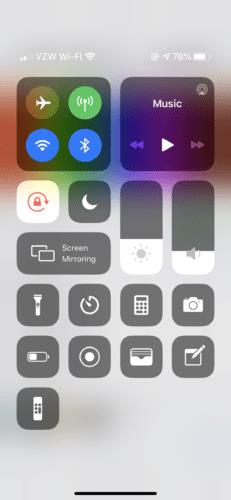
Oba způsoby vás přivedou do Ovládacího centra. Tlačítko zámku orientace na výšku se automaticky umístí do možností vašich widgetů. Zobrazuje se jako zámek obklopený šipkou ve směru hodinových ručiček, která označuje rotaci. Po klepnutí na tento widget se ikona změní na bílou, zatímco zámek i šipka zčervenají.
V tomto případě se obrazovka již nebude otáčet, aby odrážela orientaci vašeho telefonu. Místo toho zůstane uzamčen ve své aktuální orientaci. Dalším klepnutím na toto tlačítko vypnete zámek orientace na výšku. Poté budete moci otočit obrazovku tak, jak jste to udělali původně.
Tato možnost widgetu je zásadním prostředkem k maximalizaci efektivity nastavení rotace vašeho iPhone.
Pokud máte potíže s otáčením obrazovky, vyzkoušejte nastavení automatického otáčení, víte, že v aplikaci funguje v obou zobrazeních. Například přechod do webového prohlížeče je skvělý způsob, jak se ujistit, že vše funguje správně. Ne všechny aplikace jsou navrženy tak, aby přepínaly mezi vertikální a horizontální orientací. To se nejčastěji vyskytuje u herních aplikací.
Celkově lze říci, že nastavení rotace na iPhone dělá uživatelskou zkušenost ještě příjemnější. Pokud nejste spokojeni s tím, jak se něco zobrazuje na obrazovce, zkuste to otočit, abyste zjistili, zda to pomůže!
Apple odvádí v oblasti soukromí lepší práci než většina společností. Ne všechna výchozí nastavení iPhonu jsou ale v nejlepším zájmu uživatele.
Pomocí tohoto akčního tlačítka můžete kdykoli na telefonu zavolat ChatGPT. Zde je návod, jak otevřít ChatGPT pomocí akčního tlačítka na iPhonu.
Jak pořídit dlouhý snímek obrazovky na iPhonu vám pomůže snadno zachytit celou webovou stránku. Funkce posouvání obrazovky na iPhonu je k dispozici v systémech iOS 13 a iOS 14 a zde je podrobný návod, jak pořídit dlouhý snímek obrazovky na iPhonu.
Heslo k iCloudu můžete změnit mnoha různými způsoby. Heslo k iCloudu můžete změnit v počítači nebo v telefonu prostřednictvím podpůrné aplikace.
Když pošlete společné album na iPhonu někomu jinému, bude muset daná osoba souhlasit s připojením. Existuje několik způsobů, jak přijmout pozvánky ke sdílení alba na iPhonu, jak je uvedeno níže.
Protože jsou AirPods malá a lehká, někdy se snadno ztratí. Dobrou zprávou je, že než začnete rozebírat dům a hledat ztracená sluchátka, můžete je sledovat pomocí iPhonu.
Věděli jste, že v závislosti na regionu, kde se váš iPhone vyrábí, se může lišit od iPhonů prodávaných v jiných zemích?
Zpětné vyhledávání obrázků na iPhonu je velmi jednoduché, když můžete použít prohlížeč v zařízení nebo některé aplikace třetích stran pro více možností vyhledávání.
Pokud potřebujete často někoho kontaktovat, můžete si na svém iPhonu nastavit rychlé volání pomocí několika jednoduchých kroků.
Otočení obrazovky v horizontální rovině na iPhonu vám pomůže pohodlněji sledovat filmy nebo Netflix, prohlížet PDF soubory, hrát hry atd. a mít lepší zážitek.








